Hoe kun je Apple Music op Android krijgen [werkbare gids]
Als Android-gebruiker had je zeker veel voordelen. Als je echter een fan bent geweest van het streamen van Apple Music-nummers maar een Android-telefoon of -tablet gebruikt, kun je Apple Music op Android krijgen? Welnu, om u onmiddellijk een antwoord te geven, het is positief!
Tegenwoordig kun je de Apple Music-app zeker op je Android-apparaten laten draaien, aangezien dit niet beperkt is tot bezitters van Apple-apparaten. Het enige dat u hoeft te doen, is u te abonneren op een van de betaalde abonnementen van Apple Music, de app te installeren en vervolgens gewoon naar uw favorieten te luisteren! U kunt de Google Play Store bezoeken om de app te downloaden, maar u moet ervoor zorgen dat uw apparaat wordt gebruikt Android Lollipop 5.0 of later.
Nu je al weet dat je Apple Music op Android kunt krijgen, hoef je alleen nog maar te weten hoe je je aanmeldt voor Apple Music op je apparaat en hoe je je abonnement kunt beheren. We zullen dit allemaal bespreken terwijl we ingaan op elk gedeelte van dit bericht.
Artikel Inhoud Deel 1. Hoe u Apple Music op een Android-telefoon of -tablet kunt krijgenDeel 2. Hoe u uw Apple Music-abonnement op Android kunt beherenDeel 3. Apple Music-nummers downloaden op Android zonder abonnementDeel 4. Meer tips over Apple Music op AndroidDeel 5. Overzicht
Deel 1. Hoe u Apple Music op een Android-telefoon of -tablet kunt krijgen
Kun je Apple Music op Android krijgen? Ja, u kunt Apple Music op een Android-apparaat downloaden. Om de Apple Music-app te downloaden, hebt u een Android-telefoon of -tablet met Android 5.0 Lollipop of hoger nodig, of een Chromebook die Android-apps ondersteunt.
Zoals je in het inleidende gedeelte hebt gelezen, is het eerste dat je moet doen om Apple Music eindelijk op je Android-apparaten te krijgen, je aanmelden voor een account. Om te beginnen is een Apple ID vereist. Als u er nog geen heeft, wordt u gevraagd er een aan te maken. De volgende stappen zullen u door het hele proces leiden.
Stap 1. Open de app en tik op de Probeer het nu op het hoofdscherm om het gratis proefabonnement te starten en te zien wat u krijgt bij een abonnement. Selecteer in het volgende scherm het gewenste abonnement en tik vervolgens op Start proefperiode knop.
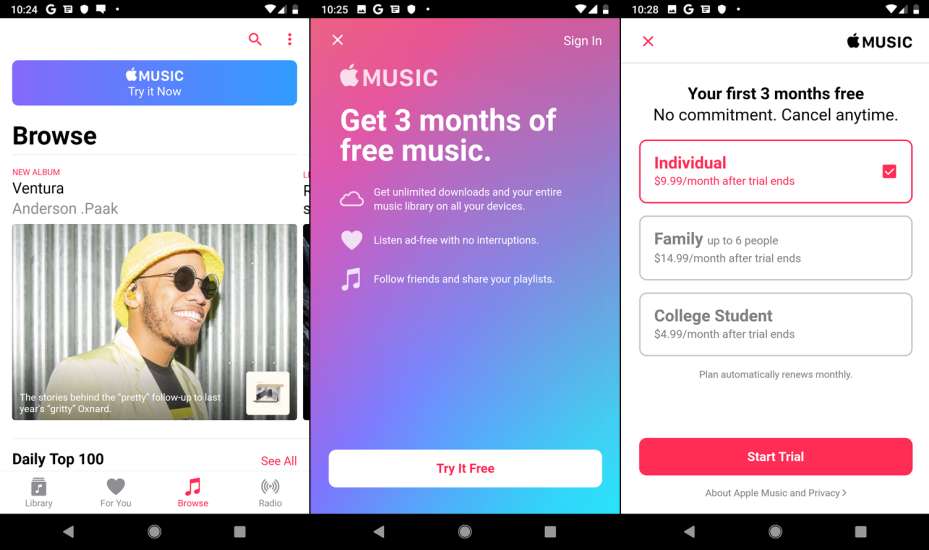
Stap 2. Druk op de “Uzie Bestaande Apple ID”menu. U wordt gevraagd uw Apple ID-gebruikersnaam of e-mailadres en wachtwoord in te voeren. Heeft u nog geen account, dan moet u het vinkje “Maak nieuwe Apple ID'-menu en volg dan gewoon de stappen die u op uw scherm ziet.
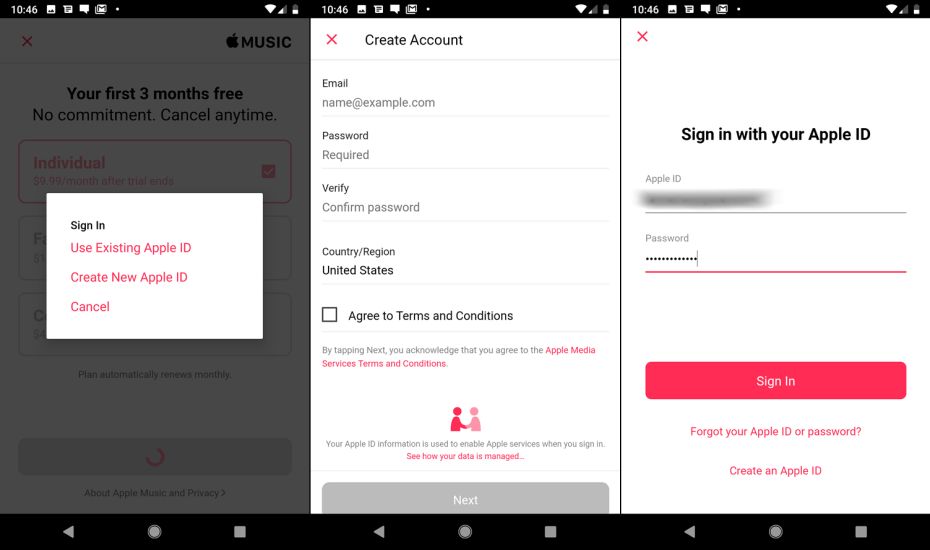
Stap 3. U wordt gevraagd de door u gekozen betaalmethode in te voeren. Selecteer daarna de “Open"Menu.
Stap 4. Het accepteren van de weergegeven “algemene voorwaarden' op de app is nodig om door te gaan.
Kun je Apple Music op Android gebruiken? Natuurlijk! Zodra u de bovenstaande stappen heeft gevolgd om Apple Music op Android-apparaten te krijgen, wordt u gevraagd naar de dingen die nodig zijn om de configuratie aan te passen aan uw wensen en interesses. Nadat u dit heeft gedaan, kunt u nu naar het volgende deel gaan waarin u kunt controleren hoe u uw abonnement op Apple Music kunt beheren.
Deel 2. Hoe u uw Apple Music-abonnement op Android kunt beheren
Kun je Apple Music op Android krijgen en een abonnement beheren? Nadat we in het eerste deel hebben besproken hoe u Apple Music op Android-apparaten kunt krijgen, gaan we nu verder en delen we hoe u uw huidige Apple Music-abonnement kunt beheren. U kunt de onderstaande stappen raadplegen.
Stap 1. Open de Apple Music-app op uw Android-gadget. Klik op de "drie puntjes" icoon.
Stap 2. Kies de "accountinstellingen”menu. Druk daarna op de “Lidmaatschap beheren"Knop.
Stap 3. Druk daarna op de “Abonnement beheren"Knop.
Stap 4. Hier worden verschillende opties getoond. U kunt selecteren afhankelijk van wat u wilt doen. Als u op de “Veranderen”-menu, kunt u uw abonnement laten aanpassen en kiezen uit de beschikbare abonnementen. De "Annuleer'optie, aan de andere kant, geeft je de'Automatische Vernieuwingoptie uitgeschakeld. Hierdoor worden uw abonnement en het maken van uw facturen geannuleerd.
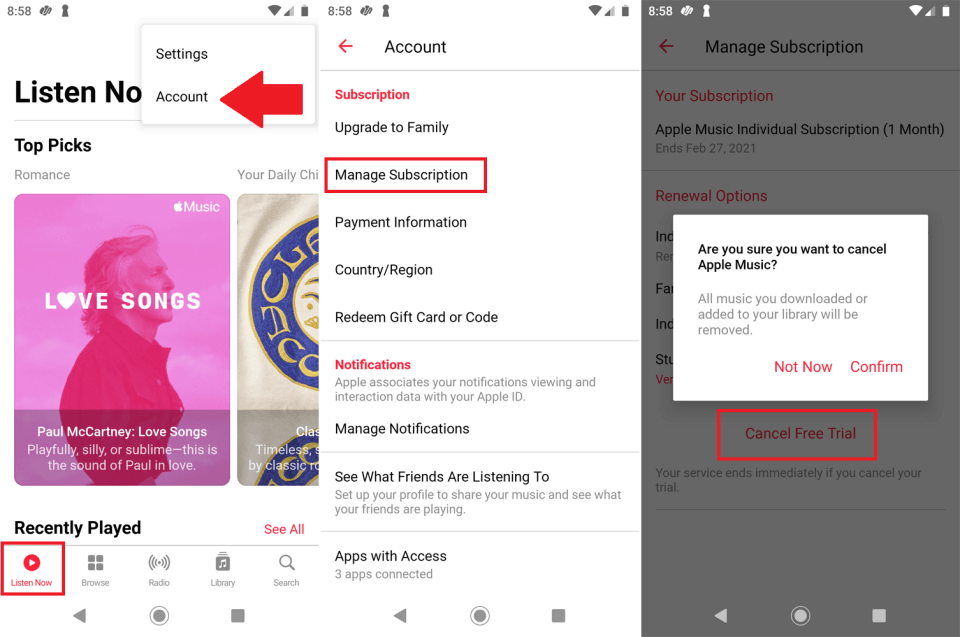
Zo eenvoudig als het bovenstaande volgen, u kunt uw Apple Music-abonnement goed beheren.
Deel 3. Apple Music-nummers downloaden op Android zonder abonnement
Een van de voordelen van een Apple Music-abonnement is de mogelijkheid om nummers te downloaden voor streaming in de offline modus. Naast dat we leren hoe je Apple Music op Android-gadgets kunt krijgen, zullen we hier ook delen hoe je je Apple Music-favorieten op je Android-apparaten kunt downloaden zonder enige beperking te ervaren.
Kun je Apple Music gratis op Android krijgen? Omdat Apple Music-abonnees recht hebben op een offline luistervoordeel, kunnen ze de gewenste nummers downloaden en er offline naar luisteren. Alle gedownloade nummers verdwijnen echter zodra het abonnement is beëindigd of wordt opgezegd. Als je kijkt Apple Music-nummers voor altijd bewaren op uw Android-apparaten of om ze af te spelen op een van de gadgets die u bezit, moet u eerst de bescherming van de nummers laten verwijderen.
Het is erg belangrijk om een betrouwbare tool te vinden die u kan helpen de DRM-beveiliging van Apple Music-nummers te verwijderen. Er zijn veel apps, maar we raden aan om de TunesFun Apple Music Converter. Deze TunesFun Apple Music Converter is een professionele app die je gemakkelijk kunt doen Apple Music DRM-verwijdering.
Het kan zelfs helpen bij het converteren van nummers naar gangbare formaten zoals MP3, FLAC, WAV en meer. Met zijn conversieratio van 16x kunt u uw tijd efficiënt beheren en grote hoeveelheden bestanden verwerken terwijl u hun metadata-informatie en ID-tags behoudt. Als u zich zorgen maakt over het installeren van deze app op uw computer, hoeft u dat niet te doen. Dit wordt ondersteund door zowel Windows- als Mac-computers.
Ook is de interface van de app eenvoudig genoeg, zodat zelfs beginnende gebruikers de app zonder problemen kunnen gebruiken. Hier is ook een gids die u kunt volgen om Apple Music-nummers te converteren en te downloaden met de TunesFun Apple Music-converter. U kunt op de onderstaande knop klikken om het nu gratis te proberen!
Probeer het gratis Probeer het gratis
Stap 1. Voltooi alle installatiebehoeften van de app. Als u daarmee klaar bent, installeert u de app op uw pc en start u deze. Op de hoofdpagina kunt u direct een voorbeeld bekijken en bekijken selecteer de Apple Music-nummers geconverteerd en gedownload worden. Het kiezen van veel nummers is prima, aangezien deze app batchconversie uitvoert.

Stap #2. Dat moet nu wel selecteer een uitvoerformaat die u wilt gebruiken uit de lijst met ondersteunde bestandsformaten van de app. Er wordt ook voorgesteld dat u de uitvoerparameterinstellingen onderaan de pagina controleert. Je kunt ze naar wens veranderen.

Stap 3. Zodra u helemaal goed bent met stap 2, kunt u gewoon op de knop “Converteren"-knop onderaan het scherm. Hierdoor wordt de app geactiveerd om de conversie- en DRM-verwijderingsprocessen te starten.

Binnen een paar minuten heb je de geconverteerde en DRM-vrije Apple Music-nummers beschikbaar op je pc. Om de nummers op uw Android-apparaat op te slaan, hoeft u het alleen maar via een USB-kabel op uw pc aan te sluiten, de getransformeerde nummers te kopiëren en in een map op uw Android-gadget te plakken! Omdat je je geen zorgen meer hoeft te maken over de bescherming die ze hebben, kun je ze nu zo lang als je wilt op je gadget bewaren!
Deel 4. Meer tips over Apple Music op Android
U laten weten hoe u Apple Music op Android-gadgets kunt krijgen en hoe het behouden van Apple Music-nummers mogelijk kan worden gemaakt zonder een abonnement, is misschien niet voldoende voor u. Kun je Apple Music op Android krijgen, zoals de iOS-app, om van meer functies te genieten? Daarom hebben we dit gedeelte aan het artikel toegevoegd. Hier krijgt u meer tips over de Android-versie van Apple Music.
Tip #1. Meerdere nummers tegelijk kiezen
Met de Android-versie van Apple Music kun je de tracks in batches bewerken. Het verwijderen van meerdere tracks kan ook in één keer worden gedaan. Om dat te doen, drukt u gewoon lang op één nummer en kiest u meer door op het selectievakje van elk nummer te tikken.
Tip #2. Crossfade instellen tussen nummers
Je hebt ook de mogelijkheid om een crossfade tussen de nummers in te stellen. Deze optie is standaard ingesteld als "Automatisch" in uw Apple Music-app. U kunt dit uitschakelen of aanpassen als u dat liever doet. Je ziet deze optie onder "Instellingen".
Tip #3. Functie voor gesplitst scherm
Split-screen-functionaliteit wordt zelfs ondersteund door de Android-versie van Apple Music. Het afspelen van Apple Music kan zelfs worden bediend terwijl u een andere app op uw apparaat gebruikt. De hele tijd wisselen van app is dan niet nodig!
Deel 5. Overzicht
"Kun je Apple Music op Android krijgen?" Dit zou op dit moment geen vraag meer voor u moeten zijn. Dit is nu eindelijk beantwoord in dit bericht. Daarnaast hebben we gedeeld hoe u zich kunt aanmelden en hoe u uw abonnement op Apple Music kunt beheren. Bovendien, als u uw Apple Music-favorieten voor altijd wilt behouden, niet alleen op uw Android-apparaten, maar op alle apparaten die u bezit, kunt u de TunesFun Apple Music Converter.
laat een reactie achter